Hp PHOTOSMART 240 REFERENCE GUIDE
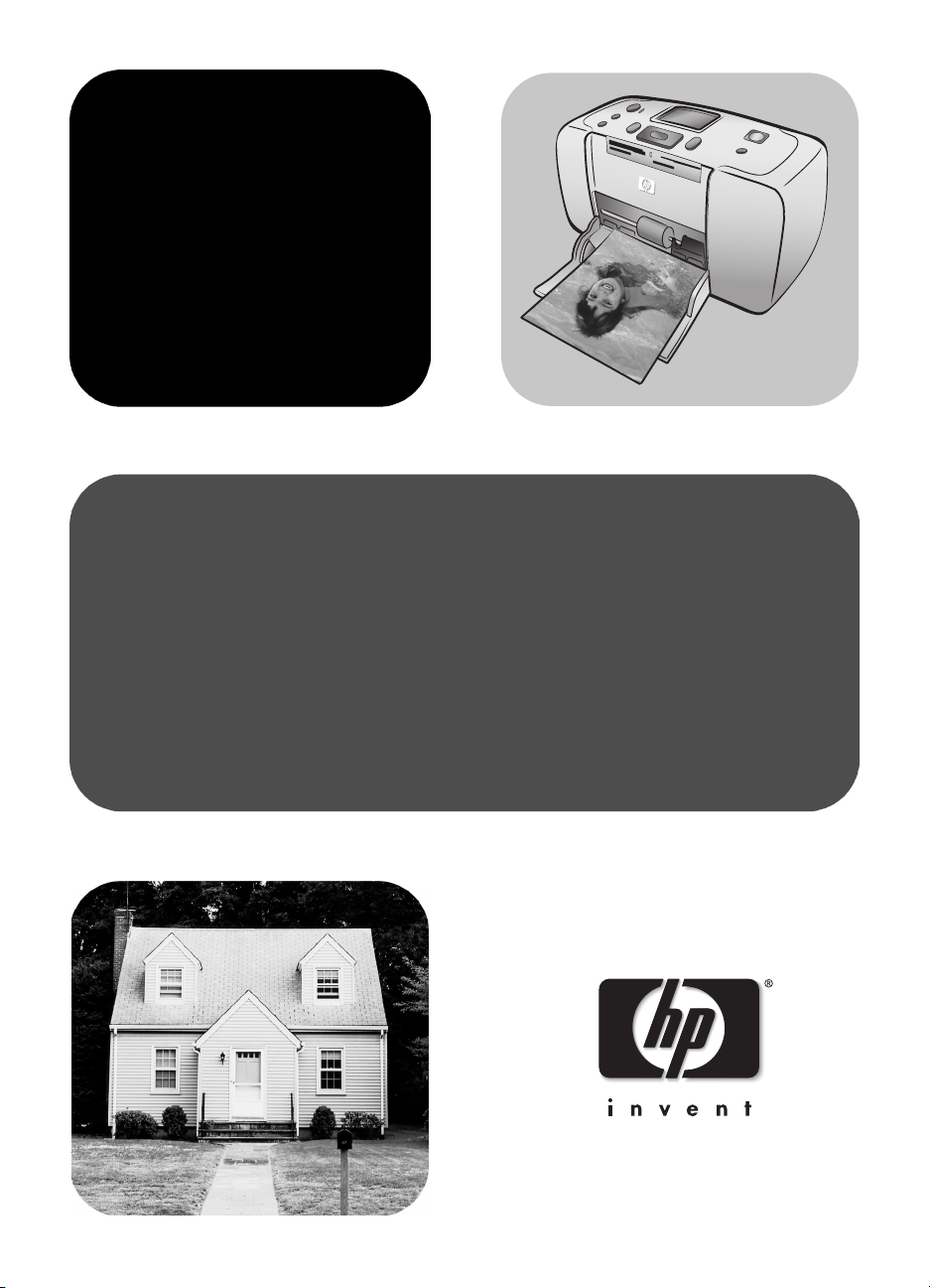
hp photosmart
240 series
başvuru kılavuzu
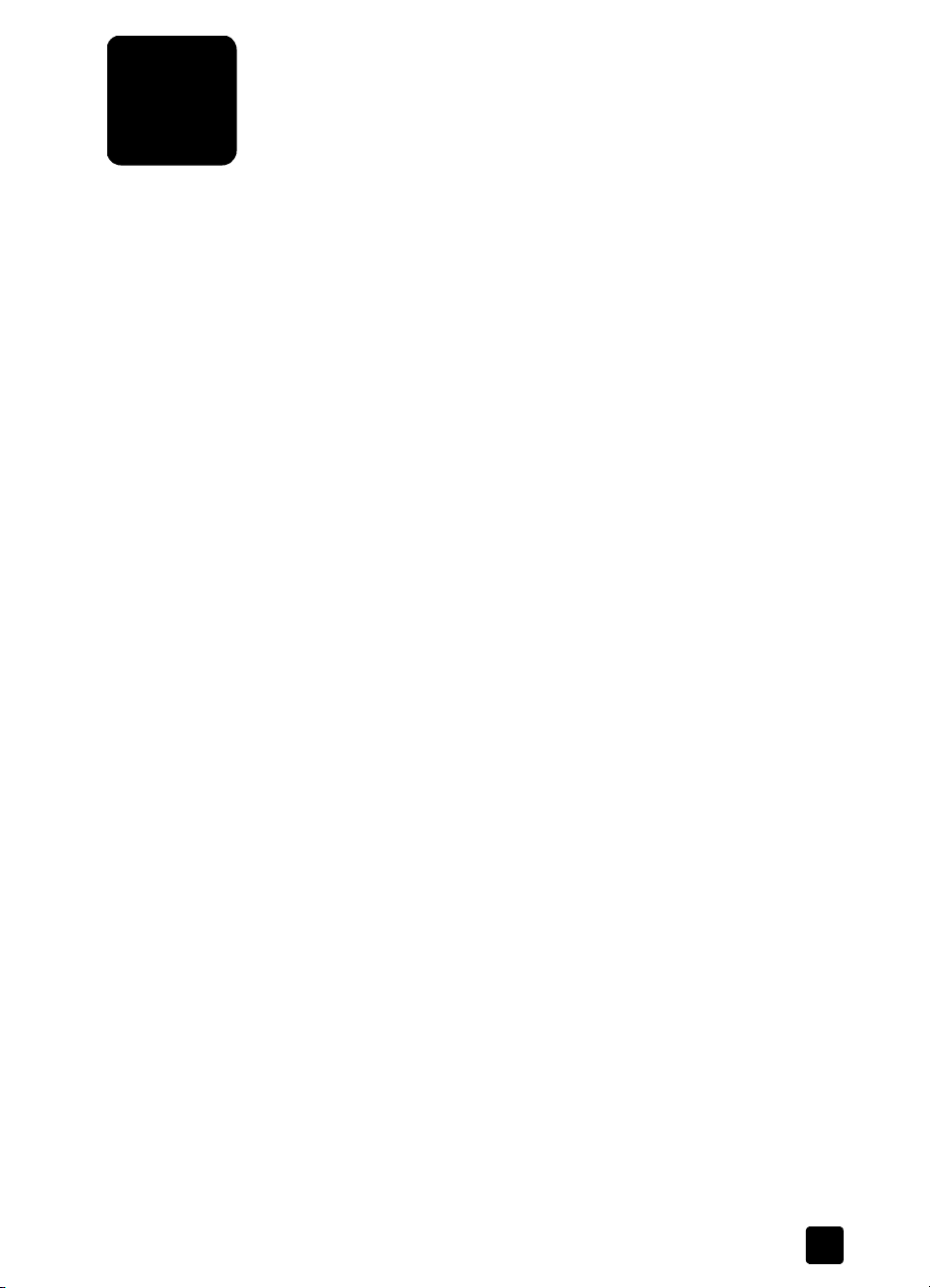
türkçe içindekiler
1 hoş geldiniz . . . . . . . . . . . . . . . . . . . . . . . . . . . . . . . . . . . 1
daha fazla bilgi . . . . . . . . . . . . . . . . . . . . . . . . . . . . . . . . . . 1
kutuda ne var? . . . . . . . . . . . . . . . . . . . . . . . . . . . . . . . . . . . 2
yazıcıya genel bakış . . . . . . . . . . . . . . . . . . . . . . . . . . . . . . . 3
yazıcının önü. . . . . . . . . . . . . . . . . . . . . . . . . . . . . . . . . . 3
yazıcının arkası . . . . . . . . . . . . . . . . . . . . . . . . . . . . . . . . 4
gösterge ışıkları . . . . . . . . . . . . . . . . . . . . . . . . . . . . . . . . 4
kontrol paneli . . . . . . . . . . . . . . . . . . . . . . . . . . . . . . . . . 5
yazıcı menüsü . . . . . . . . . . . . . . . . . . . . . . . . . . . . . . . . . . . 5
yazıcı menü yapısı . . . . . . . . . . . . . . . . . . . . . . . . . . . . . . 6
kağıt bilgileri . . . . . . . . . . . . . . . . . . . . . . . . . . . . . . . . . . . . 8
kağıt yerleştirme. . . . . . . . . . . . . . . . . . . . . . . . . . . . . . . . 8
yazdırma kartuşu bilgileri. . . . . . . . . . . . . . . . . . . . . . . . . . . . 9
yazdırma kartuşu takma veya değiştirme. . . . . . . . . . . . . . . 9
yazdırma kartuşunu çıkarma . . . . . . . . . . . . . . . . . . . . . . 10
2 fotoğrafları bellek kartından yazdırma . . . . . . . . . . . . . . 11
desteklenen bellek kartları . . . . . . . . . . . . . . . . . . . . . . . . . . 11
bellek kartı takma . . . . . . . . . . . . . . . . . . . . . . . . . . . . . . . . 12
hangi fotoğrafların bastırılacağına karar verme . . . . . . . . . . . 13
fotoğrafları yazıcının LCD ekranında görüntüleme. . . . . . . . 13
fotoğraf dizini bastırma. . . . . . . . . . . . . . . . . . . . . . . . . . 13
yazdırılacak fotoğrafları seçme. . . . . . . . . . . . . . . . . . . . . . . 14
fotoğraf seçme. . . . . . . . . . . . . . . . . . . . . . . . . . . . . . . . 14
fotoğrafın seçimini kaldırma. . . . . . . . . . . . . . . . . . . . . . . 15
tüm fotoğrafların seçimini kaldırma. . . . . . . . . . . . . . . . . . 15
fotoğraf yazdırma . . . . . . . . . . . . . . . . . . . . . . . . . . . . . . . . 15
tek tek fotoğraf yazdırma . . . . . . . . . . . . . . . . . . . . . . . . 15
fotoğrafın birden çok kopyasını bastırma . . . . . . . . . . . . . . 16
farklı fotoğraf düzenleri yazdırma. . . . . . . . . . . . . . . . . . . 16
fotoğrafların sürekli aralığını bastırma. . . . . . . . . . . . . . . . 17
tüm fotoğrafları bastırma. . . . . . . . . . . . . . . . . . . . . . . . . 17
yeni fotoğraf yazdırma . . . . . . . . . . . . . . . . . . . . . . . . . . 18
kenarlıksız fotoğraf yazdırma. . . . . . . . . . . . . . . . . . . . . . 18
video klip bastırma. . . . . . . . . . . . . . . . . . . . . . . . . . . . . 19
kameradan seçilmiş fotoğrafları yazdırma . . . . . . . . . . . . . 19
fotoğraflarınızın kalitesini yükseltme . . . . . . . . . . . . . . . . . . . 20
fotoğraf kırpma . . . . . . . . . . . . . . . . . . . . . . . . . . . . . . . 20
fotoğraf parlaklığını ayarlama . . . . . . . . . . . . . . . . . . . . . 21
fotoğraflara çerçeve ekleme. . . . . . . . . . . . . . . . . . . . . . . 22
fotoğrafın renk etkisini değiştirme. . . . . . . . . . . . . . . . . . . 22
yazıcı tercihlerini değiştirme . . . . . . . . . . . . . . . . . . . . . . . . . 23
başvuru kılavuzu i
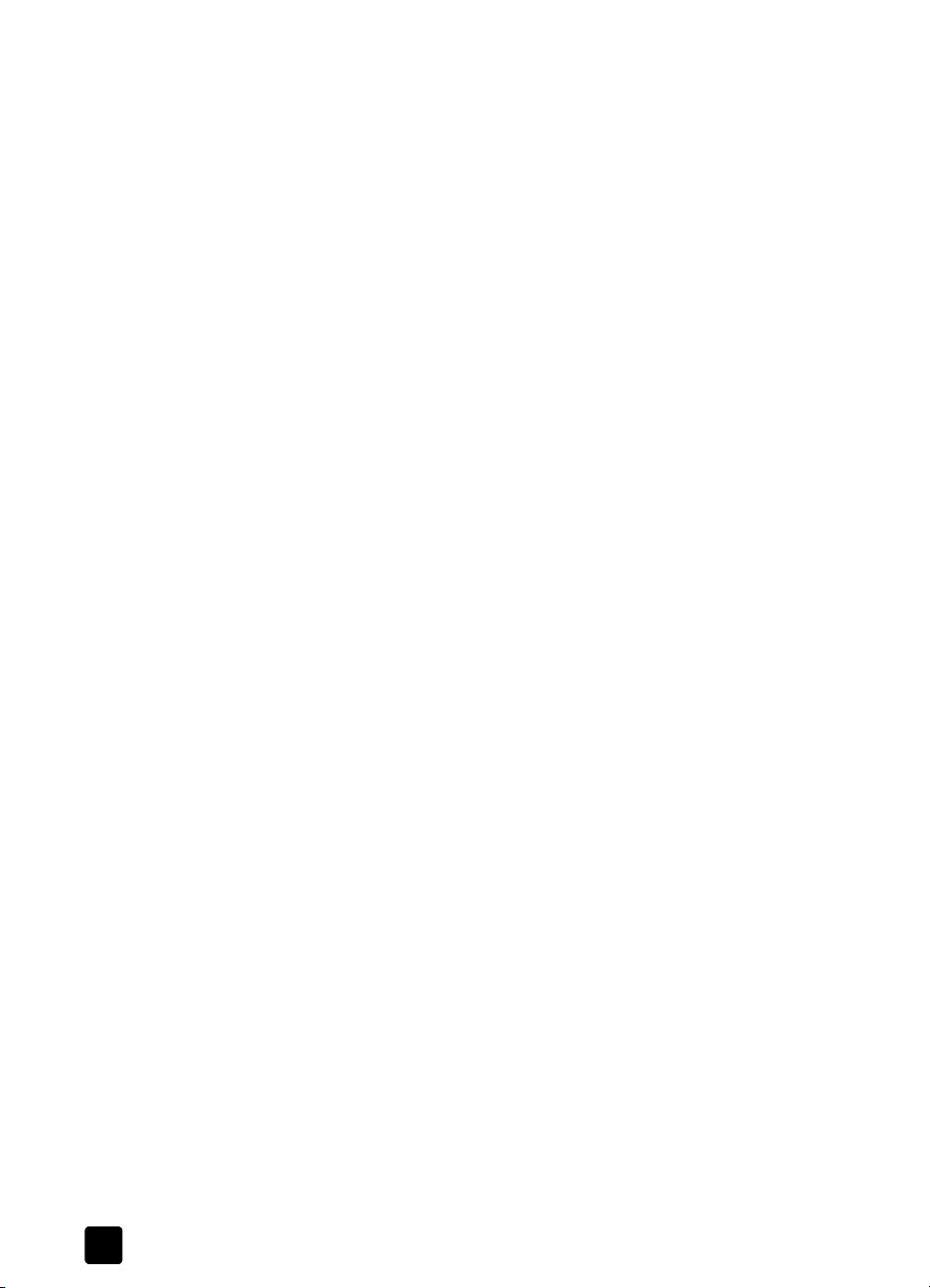
bölüm i
yazdırma sorunlarını çözme. . . . . . . . . . . . . . . . . . . . . . . . . 24
yazıcınızın bakımını yapma . . . . . . . . . . . . . . . . . . . . . . 24
yazıcı kartuşunu temizleme . . . . . . . . . . . . . . . . . . . . . . . 24
3 yükleme sorunlarını giderme . . . . . . . . . . . . . . . . . . . . . 25
Windows PC . . . . . . . . . . . . . . . . . . . . . . . . . . . . . . . . . . . 25
4 destek ve özellikler . . . . . . . . . . . . . . . . . . . . . . . . . . . . 27
destek. . . . . . . . . . . . . . . . . . . . . . . . . . . . . . . . . . . . . . . . 27
telefonla hp desteği . . . . . . . . . . . . . . . . . . . . . . . . . . . . 28
özellikler . . . . . . . . . . . . . . . . . . . . . . . . . . . . . . . . . . . . . . 30
sistem gereksinimleri . . . . . . . . . . . . . . . . . . . . . . . . . . . 30
yazıcı özellikleri . . . . . . . . . . . . . . . . . . . . . . . . . . . . . . 31
donanım servisleri . . . . . . . . . . . . . . . . . . . . . . . . . . . . . . . 32
yazılım servisleri. . . . . . . . . . . . . . . . . . . . . . . . . . . . . . . . . 33
yazılım güncellemeleri . . . . . . . . . . . . . . . . . . . . . . . . . . 33
yazılım dağıtım merkezleri . . . . . . . . . . . . . . . . . . . . . . . 33
sınırlı garanti bildirimi. . . . . . . . . . . . . . . . . . . . . . . . . . . . . 33
regulatory notices. . . . . . . . . . . . . . . . . . . . . . . . . . . . . . . . 35
çevresel bildirimler . . . . . . . . . . . . . . . . . . . . . . . . . . . . . . . 35
çevre koruma . . . . . . . . . . . . . . . . . . . . . . . . . . . . . . . . 35
plastik . . . . . . . . . . . . . . . . . . . . . . . . . . . . . . . . . . . . . 35
malzeme güvenliği veri sayfaları . . . . . . . . . . . . . . . . . . . 35
geri dönüştürme programı. . . . . . . . . . . . . . . . . . . . . . . . 35
telif hakları ve ticari markalar. . . . . . . . . . . . . . . . . . . . . . . . 36
ii
hp photosmart 240 series
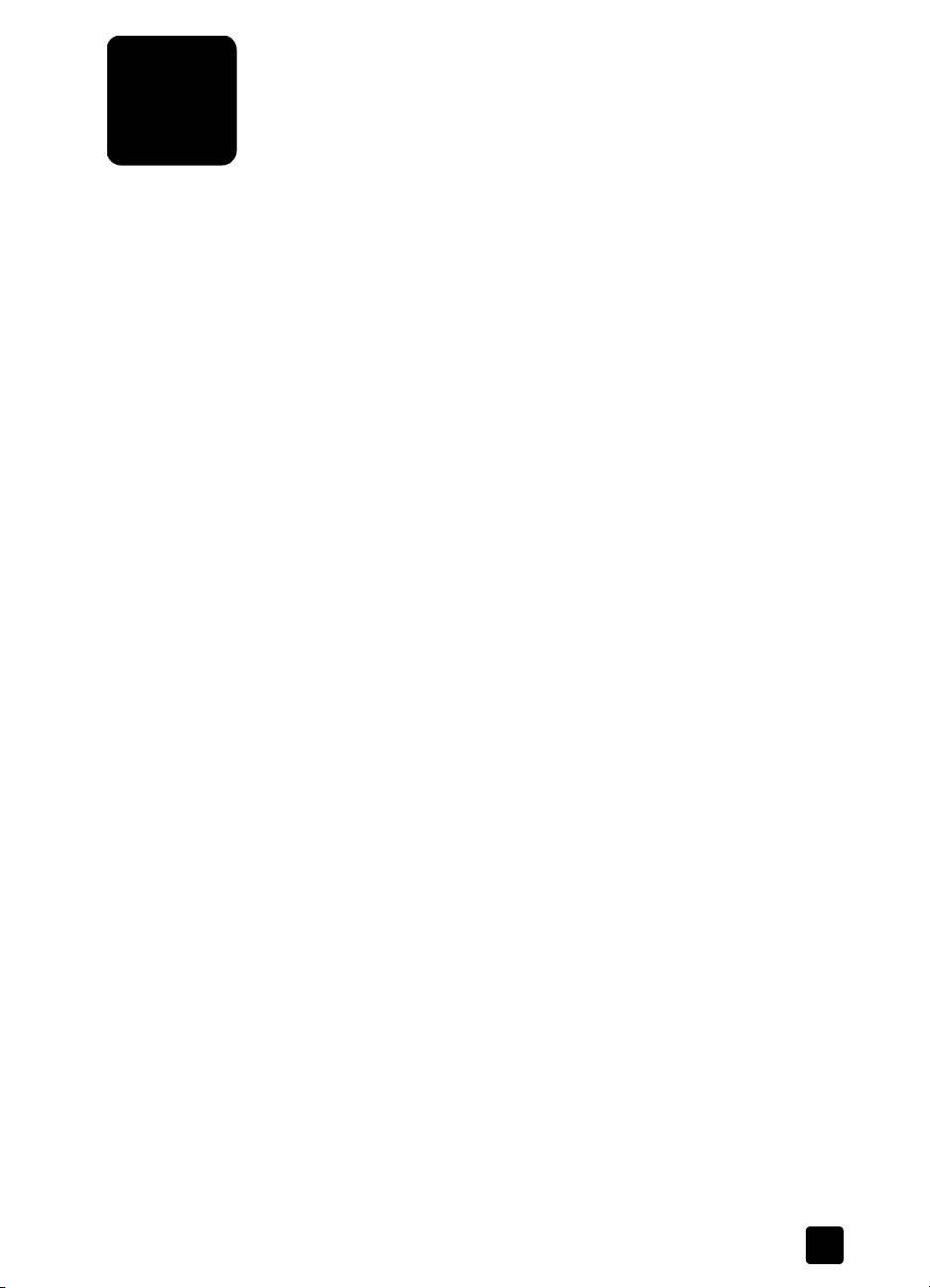
hoş geldiniz
1
HP Photosmart 240 Series yazıcı ürünümüzü satın aldığınız için teşekkür ederiz!
Yeni, az yer kaplayan fotoğraf yazıcınızla, fotoğrafları bilgisayarla veya
bilgisayarsız kolay ve çabuk bir şekilde yazdırabilirsiniz. Portatif ve hafif
olduğundan, yazıcınızı tatillere ve aile toplantıları gibi sosyal olaylara götürerek
fotoğrafları anında yazdırıp aile üyeleri ve arkadaşlarınızla paylaşabilirsiniz.
daha fazla bilgi
Başlarken size yardımcı olması ve yazıcınızdan mümkün olan en fazla şekilde
yararlanmanız için yeni yazıcınızla birlikte aşağıdaki belgeler verilir:
• Kurulum Kılavuzu —
kurmanıza ve ilk fotoğrafınızı yazdırmanıza yardımcı olacak çabuk ve
kolay yönergeler içerir.
• Referans Kılavuzu —
anda okuduğunuz kitapçıktır. Referans Kılavuzu yazıcınıza bir genel bakış,
seçili yükleme sorunlarını giderme bilgileri, seçilen yazıcı özellikleri,
garanti ve destek bilgilerini içerir.
• HP Photosmart Yazıcı Yardımı — HP Photosmart Yazıcı Yardımı yeni
yazıcınızın özelliklerinden daha fazla nasıl yararlanabileceğinizi detaylı
bir şekilde açıklar. Yazıcı Yardımı yazıcı bakımı, yazıcınızı taşıma,
bilgisayarınızı kullanarak fotoğrafları kaydetme ve yazdırma, gelişmiş
sorun giderme ve hata mesajlarıyla ilgili bilgiler içerir.
HP Photosmart yazıcı yazılımını bilgisayarınıza yükledikten sonra, HP
Photosmart Yazıcı Yardımı'nı görüntüleyip yazdırabilirsiniz.
hp photosmart yazıcı yardımını görüntüleme
– Windows PC: Başlat menüsünden, Programlar'ı (Windows XP'de Tüm
Programlar'ı), Hewlett-Packard, Photosmart 140, 240, 7200, 7600,
7700, 7900 series ve Fotoğraf ve Görüntü Yöneticisi seçeneğini seçin.
Fotoğraf ve Görüntü Yöneticisi içinde, Yardım seçeneğini tıklatın.
– Macintosh: HP Photosmart CD'sini takın. User Docs klasöründe, kendi
dilinizi seçin, daha sonra photosmart 240 series.html dosyasını çift
tıklatın.
HP Photosmart Kurulum Kılavuzu
broşürü yazıcınızı
HP Photosmart 240 Series Referans Kılavuzu
şu
hp photosmart yazıcı yardımını yazdırma
– Windows PC: HP Photosmart Yazıcı Yardımı penceresinin üst gezinti
çubuğunda Yazdır'ı tıklatın.
– Macintosh: Yazdırmak istediğiniz çerçeveyi tıklatın. Dosya
menüsünden, Yazdır seçeneğini belirleyin veya tarayıcının üst gezinti
çubuğunda Yazdır seçeneğini tıklatın.
başvuru kılavuzu 1
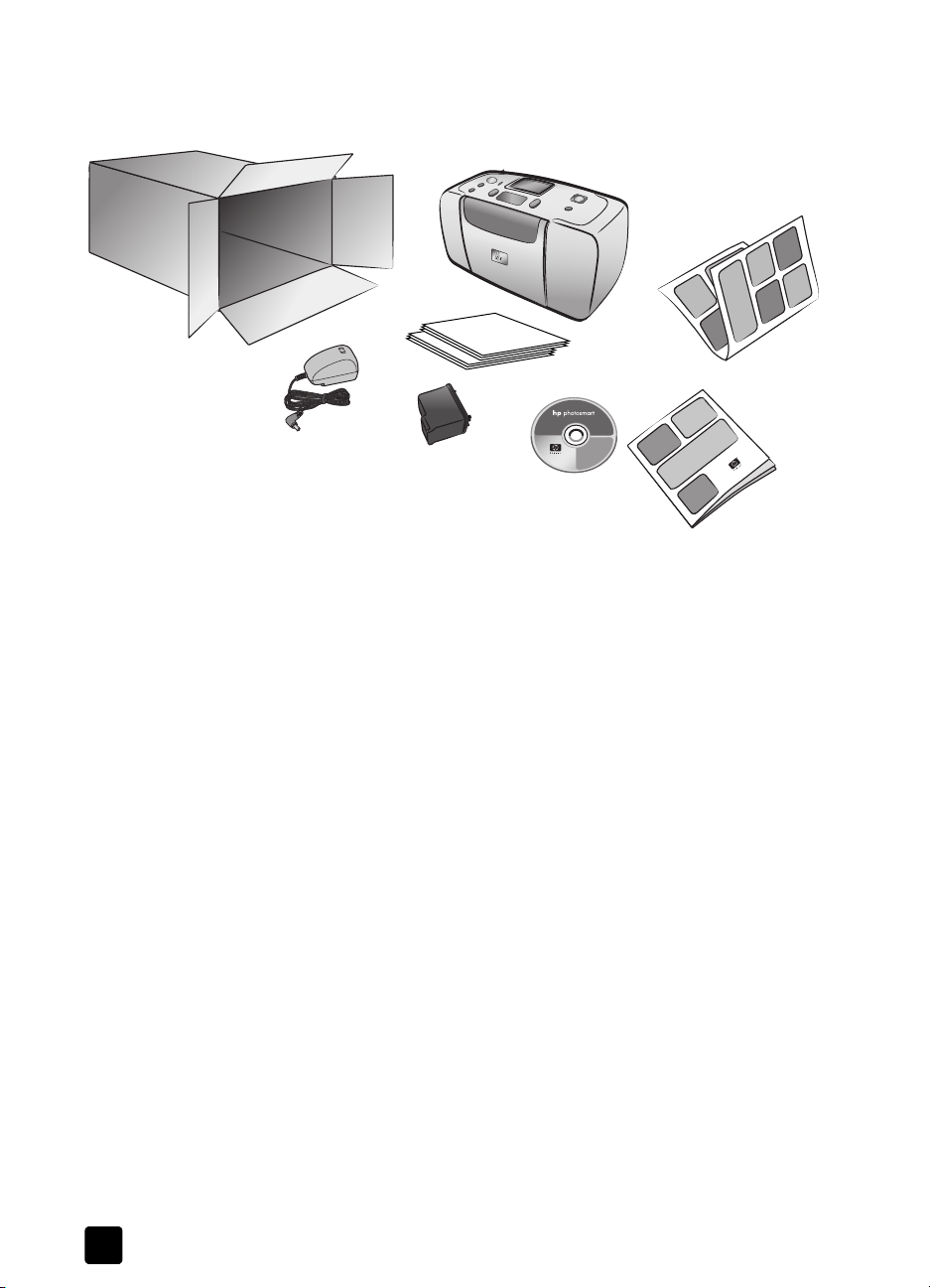
bölüm 1
kutuda ne var?
Yazıcı kutunuz aşağıdakileri içerir:
1 HP Photosmart 240 Series yazıcı
1
2
5
7
6
4
3
2 HP Photosmart 240 Series Kurulum Kılavuzu
3 HP Photosmart 240 Series Referans Kılavuzu
4 HP Photosmart 240 Series yazıcı yazılımı CD'si (bazı ülkeler/bölgeler için
birden fazla CD olabilir)
5 Örnek fotoğraf ve dizin kartları
6 HP No 57 üç renkli yazıcı kartuşu
7 Güç kaynağı (Güç kaynakları görünüş açısından değişiklik gösterebilir
veya ek güç kablosu içerebilir)
Not: İçerik ülke ve bölgeye göre değişiklik gösterebilir.
2
hp photosmart 240 series
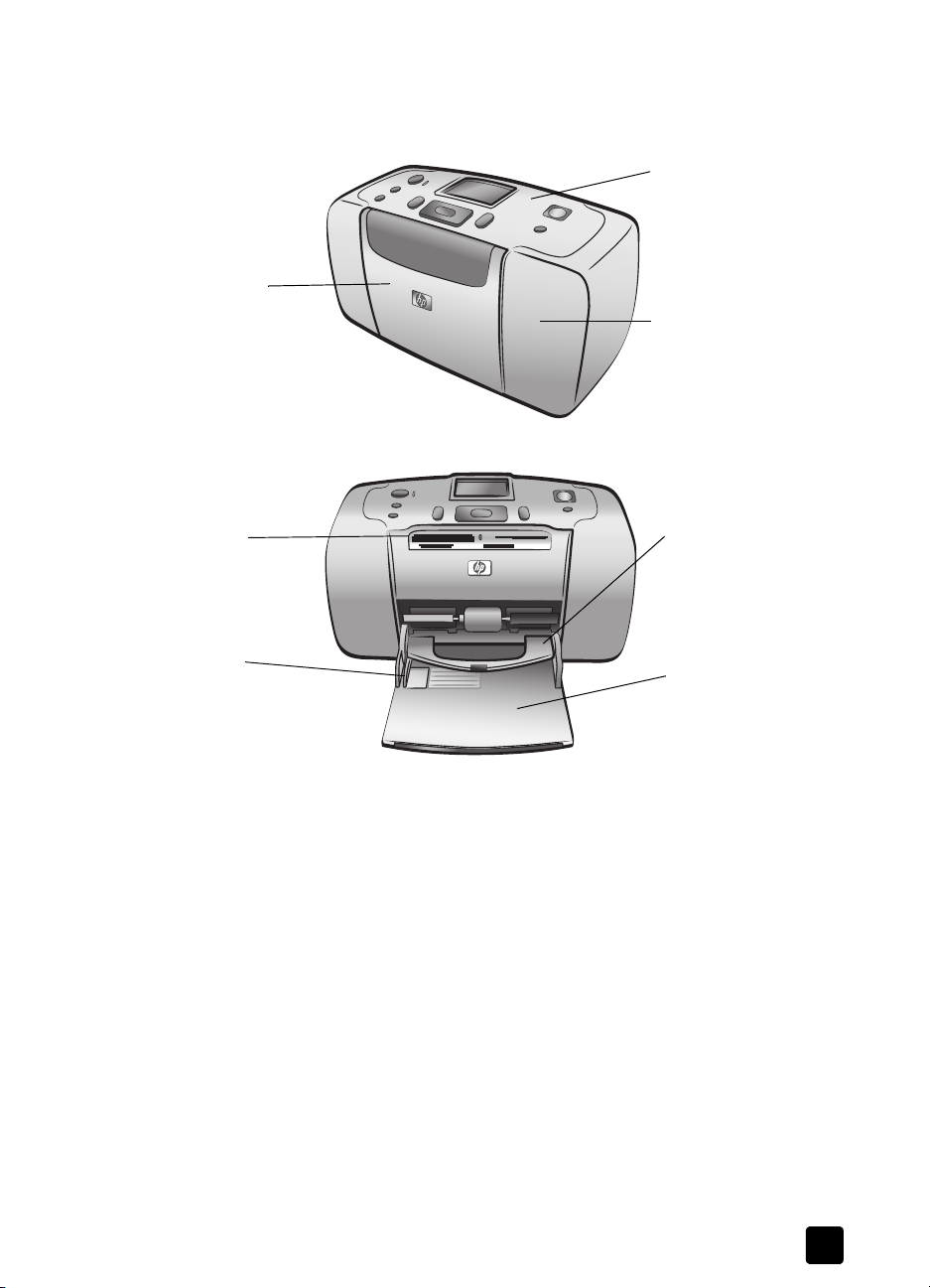
yazıcıya genel bakış
l
yazıcının önü
Kağıt tepsisi kapağı
Kağıt yerleştirmek veya bellek
kartı takmak için bu kapağı
açın
hoş geldiniz
paneli
Kontro
Daha fazla bilgi için, bkz:
kontrol paneli sayfa 5
Yazdırma kartuşu kapağı
Yazdırma kartuşunu
değiştirmek için bu kapağı
açın
Bellek kartı yuvaları
Daha fazla bilgi için, bkz:
bellek kartı takma
sayfa 12
Kağıt eni kılavuzu
Bu kılavuzu kağıt
tepsisindeki kağıdın
kenarına sıkıca oturacak
şekilde ayarlayın
Çıktı kılavuzu
Kağıdı çıktı kılavuzunun
altına doğru yerleştirin
(yazdırılan çıktı bu
kılavuzun üst kısmına
gelir)
Kağıt tepsisi
Yazdırılacak kağıtları bu
tepsiye yerleştirin
başvuru kılavuzu
3
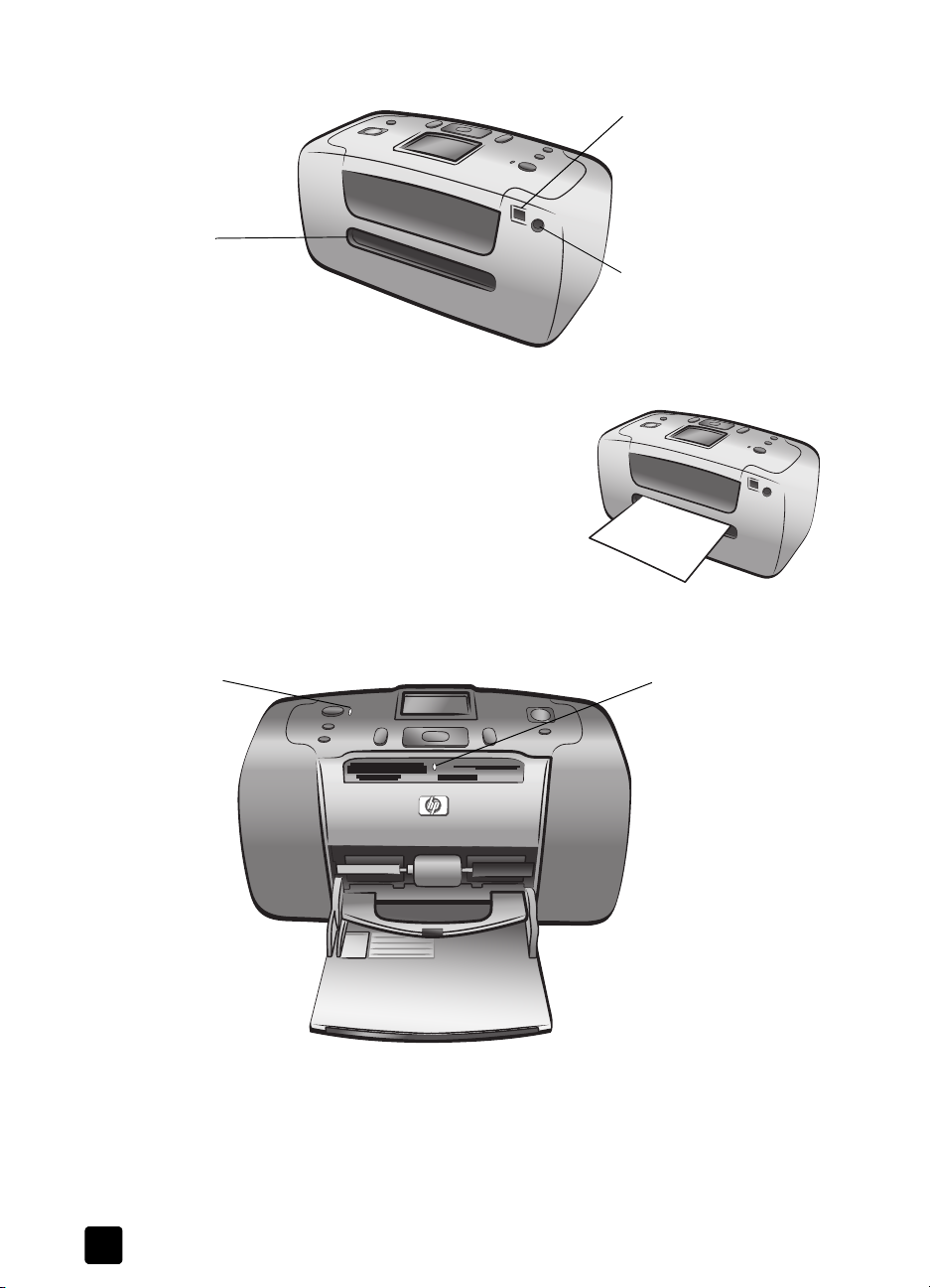
bölüm 1
A
SB bağl
llek k
yazıcının arkası
rka kağıt yuvası
Yazdırma sırasında, yazıcı
kağıdın bir kısmını bu
yuvadan dışarı iter, daha
sonra bunu yazıcının önüne
doğru geri çeker
Not: Yazıcıyı düz, dengeli bir yüzeye
yerleştirin ve yazdırma sırasında kağıdın
hareket edeceği bir alan bırakmak
amacıyla yazıcının arkasının tüm
engellerden en az 10 inç (250 mm) uzak
olmasını sağlayın. Güç kordonu ve USB
kablosunun arka kağıt yolunu
engellemediğinden emin olun.
gösterge ışıkları
Açık/Uyarı ışığı
Açık (Yeşil)
Güç açık
Kapalı
Yazı güç tasarruf
modunda
Yanıp sönüyor
(Yeşil)
Yazıcı meşgul
Yanıp sönüyor
(Kırmızı)
Yazıcının
denetlenmesi
gerekli
U
Yazıcıyı bilgisayarınıza
veya HP doğrudan
yazdırma dijital kameraya
bağlamak için bu bağlantı
noktasını kullanın
Güç kordonu bağlantısı
Yazıcıyla birlikte gelen güç
kordonunu bağlamak için
bu bağlantı noktasını
kullanın
antı noktası
artı ışığı
Be
Açık
Bellek kartı doğru
takıldı
Kapalı
Takılı bellek kartı yok
Yanıp sönüyor
Bellek kartı ile yazıcı
veya bilgisayar
arasında bilgi iletimi
gerçekleşiyor
4
hp photosmart 240 series
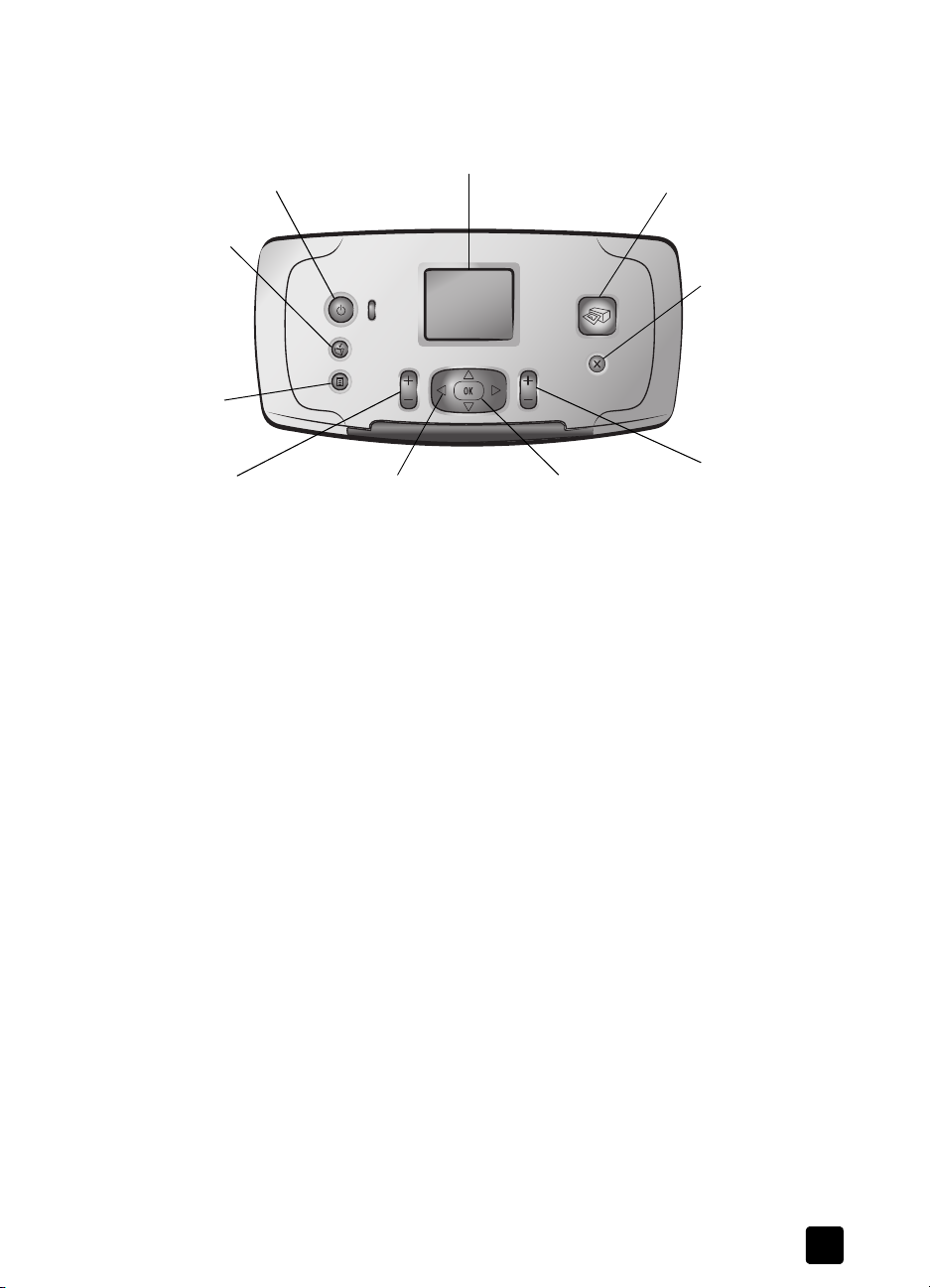
kontrol paneli
k
d
k
N (Açı
O
Yazıcıyı açmak veya gü ç
tasarruf moduna almak için
bu düğmeye basın
AVE (Kaydet)
S
Fotoğrafları bellek
kartından
bilgisayarınıza
kaydetmek için bu
düğmeye basın
ENU (Menü)
M
Yazıcı menüsünü
görüntülemek
için bu düğmeye
basın
ZOOM + /ZOOM –
(Yakınlaştır + / Yakınlaştır -)
Zoom (Yakınlaştırma) moduna
girmek için Zoom + veya 9'lu
görüntüleme moduna girerek
yazıcının LCD ekranında bir seferde
dokuz fotoğrafı görüntülemek için
Zoom – düğmesine basın
)
ran
LCD e
Fotoğraflarınızı ve menü
seçeneklerini görüntülemek
için bu ekranı kullanın
S
ELECT PHOTOS
(Fotoğrafları Seç)
Bir bellek kartındaki
fotoğraflar, menü
seçenekleri arasında
gezinmek veya kırpma
kutusunu yerleştirmek
için okları kullanın
RINT (Yaz
P
Bellek kartındaki seçili
fotoğrafları bastırmak için bu
düğmeye basın
OK (Tamam)
Geçerli fotoğrafı
seçmek, LCD
ekrandaki soruları
yanıtlamak veya menü
seçeneklerini seçmek
için bu düğmeye basın
hoş geldiniz
ır)
ANCEL (İptal)
C
Fotoğrafların
seçimini iptal
etmek, menüden
çıkmak veya
yapılmasını
istediğiniz bir
eylemi durdurmak
için bu düğmeye
basın
OPIES (Kopyala)
C
Yazdırmak
istediğiniz kopya
sayısını seçmek
için bu düğmeye
basın
yazıcı menüsü
Yazıcı menüsüne erişmek için yazıcının kontrol panelindeki MENU (Menü)
düğmesine basın.
Yazıcı menüsünde gezinmek için:
• Yazıcının LDC ekranında görüntülenen menü seçeneklerinde gezinmek
• Bir menü açmak veya bir seçeneği belirlemek için OK (Tamam) düğmesine
• Önceki menüye dönmek için CANCEL (İptal) düğmesine basın.
başvuru kılavuzu
ELECT PHOTOS (Fotoğraf Seç) veya düğmesine basın.
için, S
basın.
5
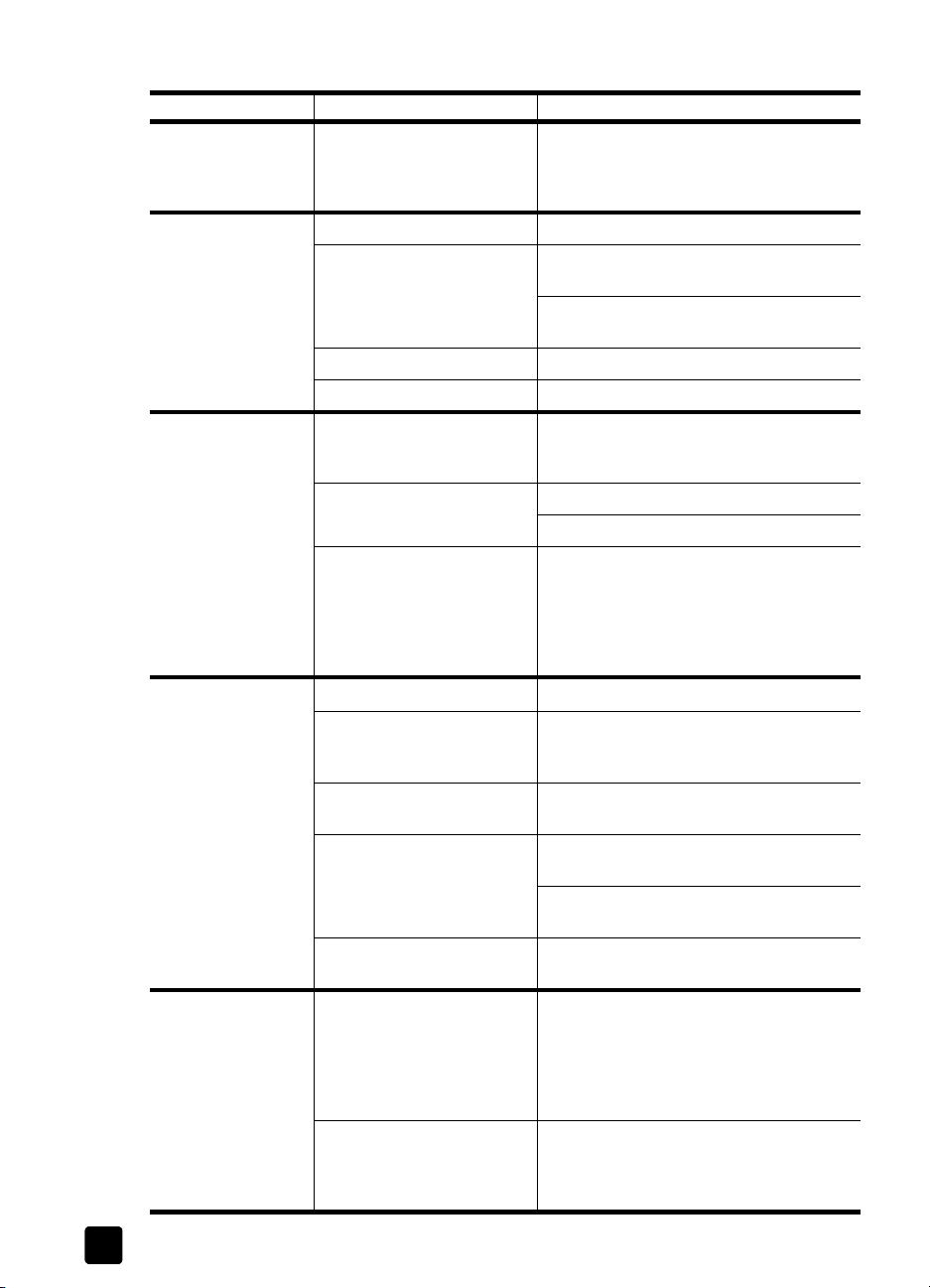
bölüm 1
yazıcı menü yapısı
Üst düzey menü Alt menüler/seçenekler Ek alt menüler/seçenekler
Change Layout
(Düzeni değiştirme)
Print Special
(Özel yazdır)
Enhance Image
(Görüntüyü geliştir)
Tools (Araçlar) Slide show (Slayt gösterisi)
Select Layout (Düzen seç:)
• 1 photo (fotoğraf)
• 2 photo (fotoğraf)
• 4 photo (fotoğraf)
Print all (Tümünü yazdır)
Print range
(Yazdırma aralığı)
Print new (Yeni yazdır)
Print index (Dizin yazdırma)
Photo brightness (Fotoğraf
parlaklığı)
Add frame
(Çerçeve ekle)
Add color effect
(Renk etkisi ekle)
Select beginning of range:
(Aralığın başlangıcını seç:)
Select end of range:
(Aralığın sonunu seç:)
(select -3 to +3; no change is 0)(-3 ile +3
arasında seçim yapın; değişiklik
yapmayacaksanız değer 0’dır)
Select pattern: (Desen seç:)
Select color: (Renk seç:)
Select color effect: (Renk etkisi seç:)
•Black & white (Siyah-beyaz)
•Sepia (Sepya)
•Antique (Antik)
•No effect (default)
(Etki yok (varsayılan))
6
Preferences
(Tercihler)
Print quality
(Yazdırma kalitesi)
Print test page
(Test sayfası yazdır)
Clean cartridge
(Kartuşu temizleme)
Calibrate printer
(Yazıcıyı kalibre et)
After printing
(Yazdırdıktan sonra)
# of copies (Kopya sayısı) Set default number os copies: (Varsayılan
Print quality: (Yazdırma kalitesi:)
• Best (default)(En iyi (varsayılan))
•Normal
Continue to second level cleaning? (İkinci
düzey temizlemeyle devam edilsin mi?)
Continue tothird level cleaning? (Üçüncü
düzey temizlemeyle devam edilsin mi?)
After printing, deselect all photos:
(Yazdırmadan sonra, tüm fotoğrafların
seçimini kaldır:)
•Allways (Her zaman)
•Never (Hiçbir zaman)
• Ask (default) (Sor (varsayılan))
kopya sayısını ayarla:)
(select 1 to 99; default is 1) (1 ile 99 arasında
seçim yapın; varsayılan 1’dir)
hp photosmart 240 series
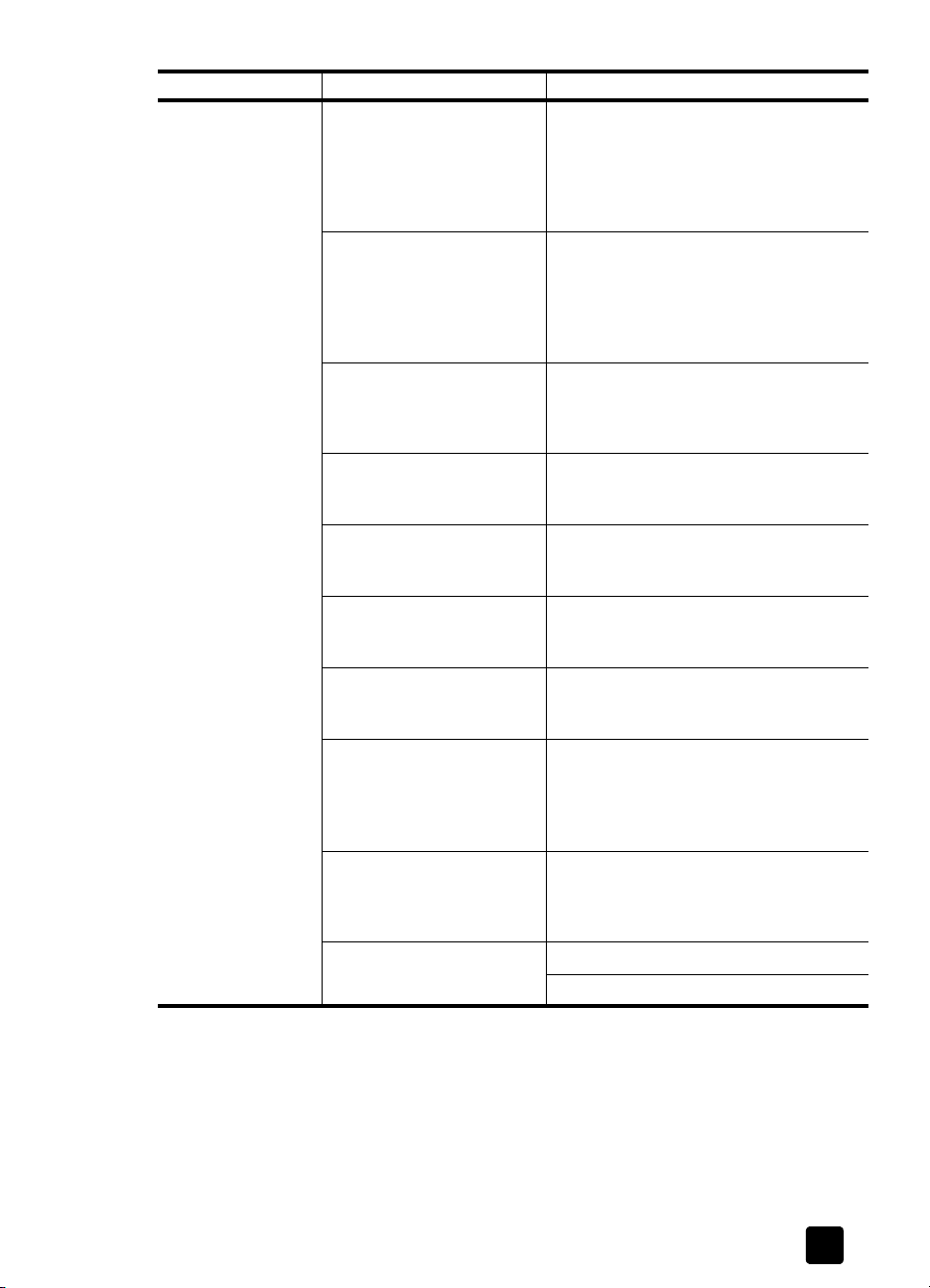
Üst düzey menü Alt menüler/seçenekler Ek alt menüler/seçenekler
Preferencess
(Tercihler )
(önceki sayfadan
devam)
Photo Layout
(Fotoğraf düzeni)
Video print
(Videodan yazdırma)
Add date/time
(Tarih/saat ekle)
Borderless (Kenarlıksız) Turn borderless printing: (Kenarlıksız baskı:)
Exif printing (Exif yazdırma) Turn Exif printing: (Exif baskı:)
Improve contrast
(Karşıtlığı yükselt)
Extend colors
(Renkleri genişlet)
Camera selections
(Kamera seçimleri)
Restore defaults (Varsayılanları
geri yükle)
Language (Dil) Select language: (Dil seç:)
Select default photo layout:
(Varsayılan fotoğraf düzenini ayarla:)
• Ask (default) (Sor (varsayılan))
• 1 photo (fotoğraf)
• 2 photo (fotoğraf)
• 4 photo (fotoğraf)
Set default videı print frames: (Varsayılan
video yazdırma karelerini ayarla:)
• 9 per page (default)
(Sayfa başına 9 (varsayılan))
• 16 per page (Sayfa başına 16)
• 25 per page (Sayfa başına 25)
Date/time stamp: (Tarih ve saat damgası:)
• Date and time (Tarih ve saat)
• Date only (Yalnızca tarih)
• Off (default) (Kapalı (varsayılan))
• On (default) (Açık (varsayılan))
• Off (Kapalı)
• On (default) (Açık (varsayılan))
• Off (Kapalı)
Turn improve kontrast: (Gelişmiş karşıtlık:)
• On (default) (Açık (varsayılan))
• Off (Kapalı)
Turn extend colors: (Genişletilmiş renkler:)
• On (default) (Açık (varsayılan))
• Off (Kapalı)
Unmark camera selected photos: (Kameradan
seçilmiş fotoğrafların işaretini kaldır:)
•Always (Her zaman)
•Never (Hiçbir zaman)
• Ask (default) (Sor (varsayılan))
Restore original factory preferences:
(İlk fabrika tercihlerini geri yükle:)
•Yes (Evet)
•No (Hayır)
Select country/region (Ülke/bölge seç:)
hoş geldiniz
Yazıcı menüsünde listelenen her seçenekler ilgili detaylı bilgiler için, HP Photosmart Yazıcı
Yardımına bakın. Yazıcı Yardımını görüntüleme hakkında bilgi için, bkz: hp photosmart yazıcı
yardımını görüntüleme sayfa 1.
başvuru kılavuzu
7
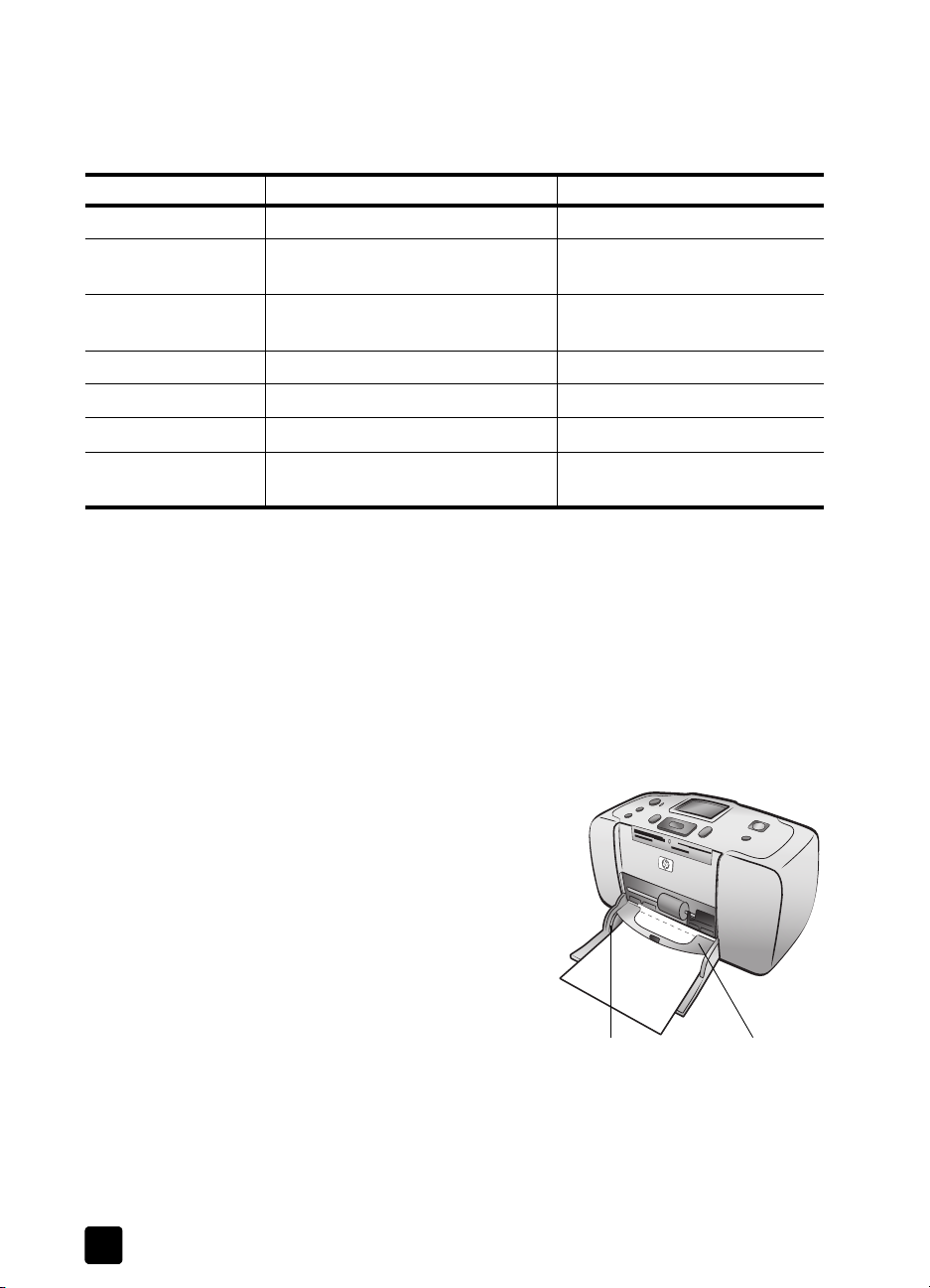
bölüm 1
kağıt bilgileri
Fotoğraf kağıdına, düz kağıda veya dizin kartlarına yazdırabilirsiniz. Yazıcınız
aşağıdaki kağıt türlerini ve boyutlarını destekler:
Tür Boyut Amacı
Fotoğraf kağıdı 4 x 6 inç (10 x 15 cm) Fotoğraf bastırma
Etiketli fotoğraf kağıdı 0,5 inç etiketli 4 x 6 inç (1,25 cm
etiketli 10 x 15 cm)
Dizin kartları 4 x 6 inç (10 x 15 cm) Taslak, kalibrasyon sayfası ve test
Hagaki kartları 4 x 5,5 inç (100 x 140 mm) Fotoğraf bastırma
A6 kartlar 4,13 x 5,8 inç (105 x 148 mm) Fotoğraf bastırma
L-boyutlu kartlar 3,5 x 5 inç (90 x 127 mm) Fotoğraf bastırma
Etiketli L boyutlu
kartlar
0,5 inç etiketli 3,5 x 5 inç (12,5 mm
etiketli 90 x 127 mm)
Kenarlıksız fotoğraf bastırma
sayfası yazdırma
Kenarlıksız fotoğraf bastırma
kağıt yerleştirme
1 Kağıt tepsisi kapağını açın.
2 Kağıt tepsisine bir deste kağıt yerleştirerek çıkış kılavuzunun altına doğru
kaydırın.
– Yazıcı kağıdın yukarı bakan yüzüne yazdırır. Fotoğraf kağıdı
kullanıyorsanız, kağıdı parlak yüzü yukarı bakacak şekilde yerleştirin.
Etiketli kağıt kullanıyorsanız, kağıdı yazıcıya ilk olarak etiket girecek
şekilde şekilde kağıt tepsisine yerleştirin.
– 10 - 20 yaprak fotoğraf kağıdı veya dizin kartı yerleştirin.
– Her seferinde tek bir kağıt türü ve
boyutu kullanın. Kağıt tepsisine
karışık kağıt tür veya boyutlarında
kağıtlar yerleştirmeyin.
3 Kağıt eni kılavuzunu kağıt tepsisi
üzerinde kağıdın sol kenarına kağıdı
bükmeden sıkıca oturacak şekilde
hareket ettirin. Bu, kağıdın yazıcıya
düz olarak girmesini sağlar.
Tip: HP premium plus fotoğraf kağıdı
dışındaki kağıtlarda, kağıt besleme
veya çıkarma sırasında sorun
yaşayabilirsiniz. Bir seferde daha az
sayıda yaprak yerleştirmeyi deneyin ve kağıt destesinin kenarlarının aynı
hizada olmasına dikkat edin.
8
hp photosmart 240 series
Çıktı kılavuzuKağıt eni kılavuzu
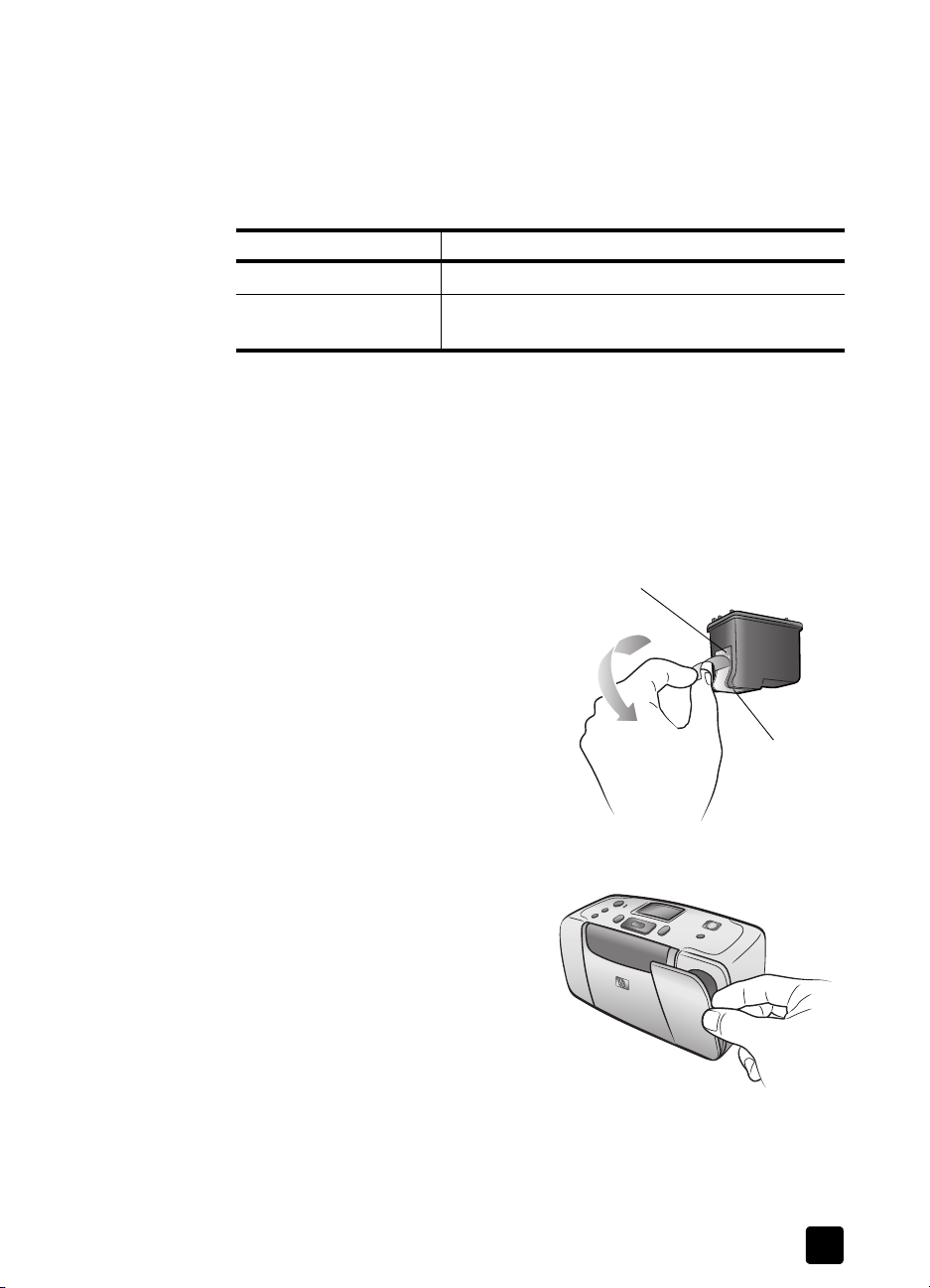
yazdırma kartuşu bilgileri
HP Photosmart 240 Series yazıcınız renkli ve siyah beyaz fotoğrafları
yazdırabilir. HP, projeniz için en uygun yazdırma kartuşunu seçebilmeniz için iki
tür yazıcı kartuşu sunmaktadır.
Yüksek kaliteli fotoğraflar için bu yönergeleri izleyin:
Bunu yazdırmak için… Bunu kullanın...
Renkli fotoğraflar HP No 57 (C6657A) üç renkli yazdırma kartuşu
Siyah-beyaz fotoğraflar HP No 59 (C9359A) ftoğraf gri tonlamalı yazdırma
Dikkat! Doğru yazdırma kartuşunu kullanıp kullanmadığınızı denetleyin.
Ayrıca, yazdırma kartuşlarında değişiklik yapılması veya bunların yeniden
doldurulması HP tarafından önerilmemektedir. HP yazdırma kartuşlarında
değişiklik yapılması veya bunların yeniden doldurulması sonucu oluşan
hasarlar HP’nin garanti kapsamı dışındadır.
yazdırma kartuşu takma veya değiştirme
1 Yazıcı kapalıysa, denetim panosundaki ON (Açık) düğmesine basın
2 Yeni yazdırma kartuşunu paketinden
çıkartın ve etiketi çekerek plastik
bandı çıkartın. Bandı çıkardıktan
sonra yazdırma kartuşunu hemen
takmaya dikkat edin; bir dakikadan
daha uzun süre açıkta kalan
mürekkep püskürtme uçları kuruyup
daha sonra baskı sorunlarına yol
açabilir. Bandı çıkardıktan sonra
yeniden yapıştırmaya çalışmayın.
Dikkat! Yazdırma kartuşu üzerindeki
mürekkep püskürtme uçları veya bakır
kontaklara dokunmayın. Bu parçalara dokunulması yazdırma kartuşunun
arızalanmasına neden olabilir.
hoş geldiniz
kartuşu (Sonbahar 2003'te)
Bakır kontaklar
Mürekkep
püskürtme uçları
başvuru kılavuzu
3 Yazdırma kartuşu kapağını açın.
Not: Yazıcı kartuşunu çıkarma
yönergeleri için, bkz: yazdırma
kartuşunu çıkarma sayfa 10.
Not: Kartuş kapağı açık olduğunda
Açık/Uyarı ışığı yanıp söner.
9
